Retusálás a gimpben - a kefe beállítása - 1. rész

Alapértelmezés szerint az eszköz méretarányát egyszerűen a szerszámparaméterek "Méret" mezőjébe kattintva módosíthatja. Valamilyen oknál fogva, elválaszthatatlan a GIMP programot parancsikon „Default» (Shift + [Shift +]), hogy módosítsa a nagyítási eszköz nem működik az orosz nyelvű billentyűzet. Nyilvánvalóan az a tény, hogy amikor megnyomja ezeket a gombokat, nagyon különböző karaktereket, nevezetesen fogsorokat helyeznek.
Így teheted a kulcsok megfelelő kombinációját? Igen, lehetséges, és most megmutatom neked.
Módosítsa az eszköz skáláját gyorsgombokkal
1. lépés: Menjen a "Szerkesztés - Billentyűparancsok" menübe.
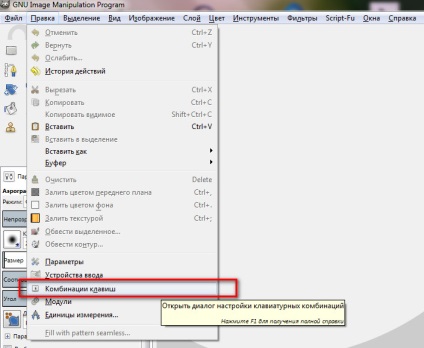
Megjelenik a "Kulcskombinációk" párbeszédpanel. ahol ki kell bővíteni az "Eszközök" elemet.
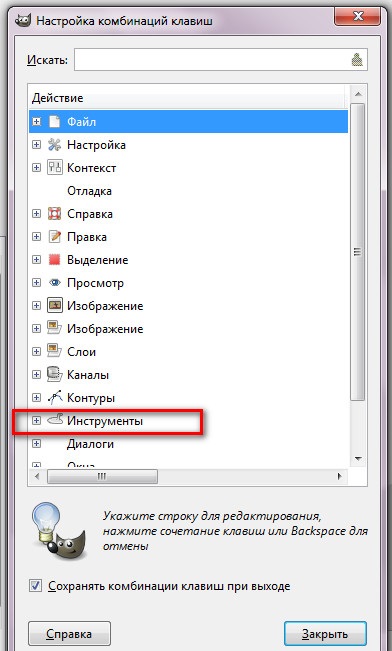
2. lépés: Csúsztassa le a listát egy kicsit, keresse meg a "Csökkenti az értéket 2 további" elemet. Ehhez még mindig a "Shift + [" billentyűkombináció. (A párbeszédablak informatívabbá tétele érdekében kissé jobbra kell húzódnia.)
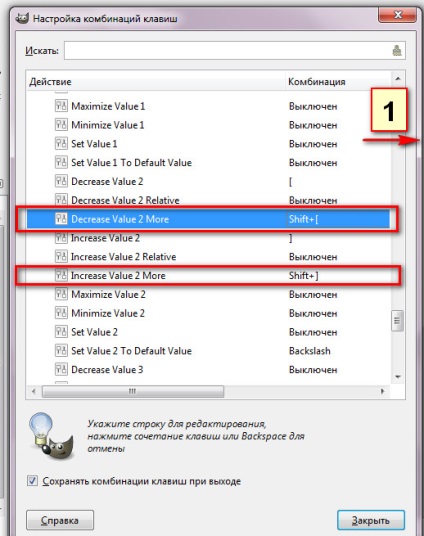
Hasonlóképpen, foglalkoznia kell a "Növelje az értéket 2 további" elemet. de ezúttal írja be a ">" billentyűt a billentyűzeten.
De ez nem minden zsemle. És szeretné megváltoztatni a műszer méretét az egérrel. Nagyon szeretem ezt a funkciót, és határozottan megalapozott munkámban. Most mutasd meg, hogyan kell beállítani.
A műszer skálájának megváltoztatása az egérrel
1. lépés: Menjen a "Szerkesztés - Beállítások" menübe, és válassza ki a "Beviteli eszközök - Ellenőrzési módszerek" pontot.
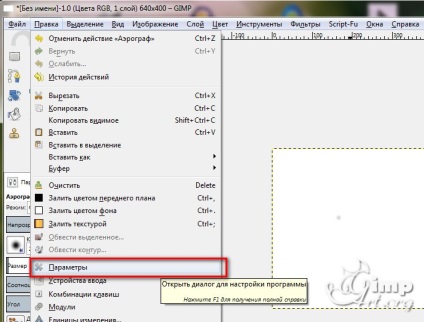
2. lépés. Ezután válassza a "Main Mouse Whell" elemet, és kattintson duplán rá.
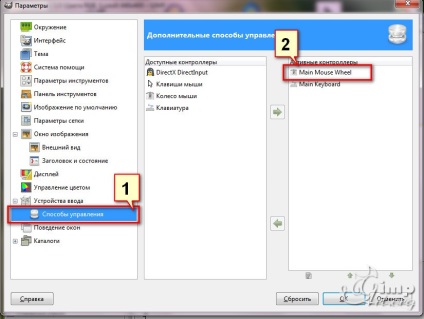
Megnyílik a következő ablak.
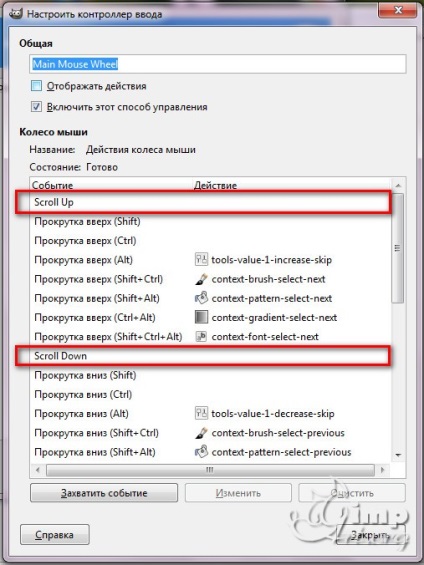
3. lépés: Válassza ki a "Görgetés felfelé" elemet, és kattintson duplán rá, egy ablakkal, amelyik választja ki ezt a vagy az ellenőrző műveletet.
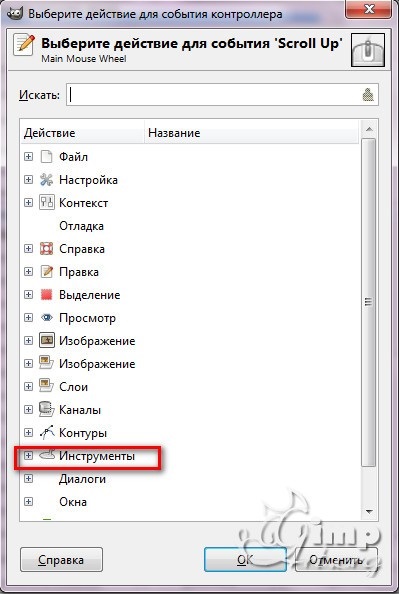
Bontsa ki az "Eszközök" elemet, és keresse meg az "Értéktöbblet növelése" elemet. A kiválasztás után kattintson az OK gombra.
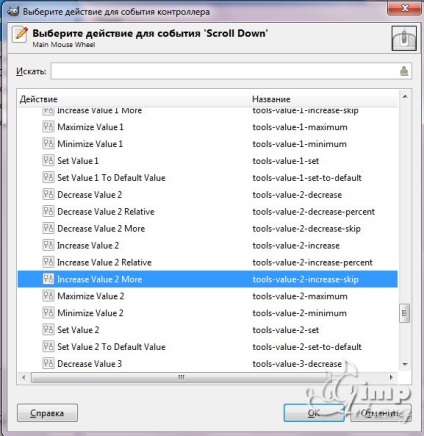
4. lépés Kattintson a "Görgetés lefelé" elemre. Olyan esemény hozzárendelése, amikor a kerék lefelé mozog. A megnyitott ablakban nyissa meg az "Eszközök" elemet, és válassza a "Becsült érték 2 további" értéket.
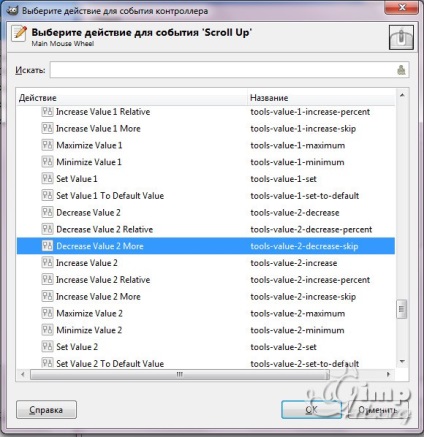
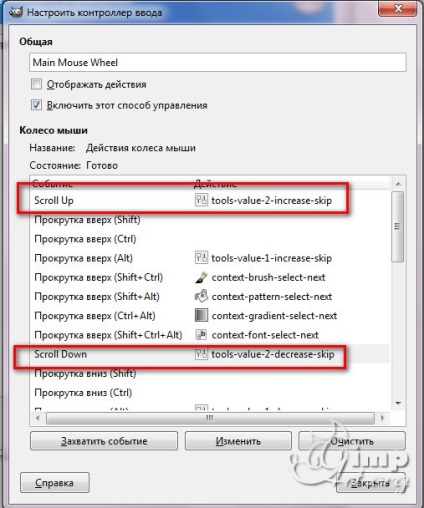
Ezután zárja be az ablakot a "Bezárás" gombbal és nyomja meg az "OK" gombot a paraméterek ablakának bezárásához.
Próbálja meg forgatni az egér kereket. Ha a kereket elfordítja tőled (azaz felfelé), akkor a kiválasztott (aktív) eszköz mérete 10 ponttal növekszik. Amikor a kereket elfordítja maga felé (lefelé), a szerszámkészlet 10 egységgel csökken. Nem rossz chip. Nem igaz?
Így már nem kell a "Méret" elemre kattintani a kiválasztott eszköz paramétereiben, és a tudományos módszerrel kiválasztani a kívánt skálát.
Most elegendő csak forgatni az egér kereket, és ha még pontosabban kell méretezni, akkor nyomja meg a négyzetet a billentyűzeten.
Tisztelettel, Anton!
Kérjük, értékelje ezt a cikket az alábbi csillagokra kattintva: